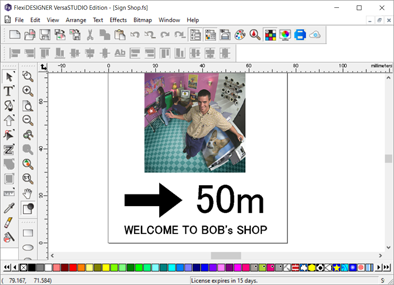Agregar formas y texto
Agregar formas
Procedimiento
-
Mantenga presionado
 , y luego seleccione
, y luego seleccione  .
.
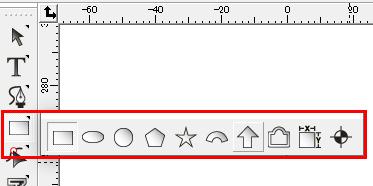
-
Arrastre el puntero del mouse desde la posición de la forma y suelte el botón del mouse cuando la forma tenga el tamaño deseado.
Ajuste el ángulo de la flecha para después. Aquí, determine solo el tamaño.
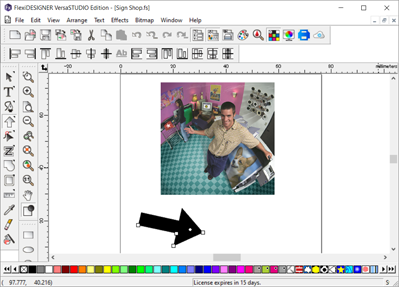
-
Haga clic en
 , y luego haga clic en la flecha insertada.
, y luego haga clic en la flecha insertada.
-
En el cuadro de diálogo Design Central, haga clic en la pestaña Rotate.
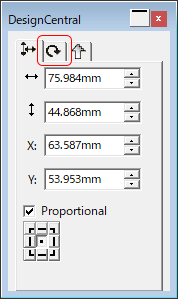
-
Ingrese “270” o “−90” para el ángulo de rotación.
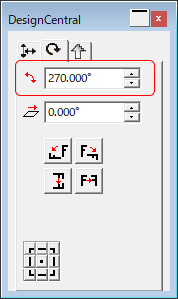
Agregar texto
Procedimiento
-
Haga clic en
 .
.
-
Haga clic en una ubicación cercana a donde desea agregar el texto.
El cursor de entrada de texto comienza a parpadear.
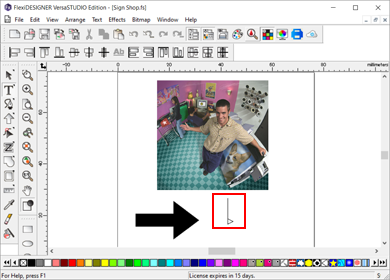
-
Introduzca la cadena de caracteres.
Introduzca “50 m”.
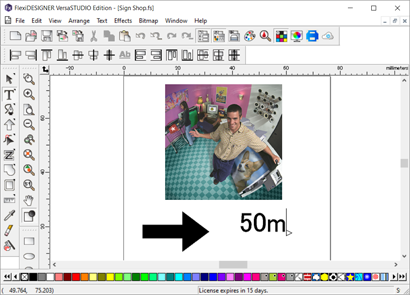
-
Haga clic en una ubicación cerca de donde desea agregar el siguiente fragmento de texto.
El cursor de entrada de texto comienza a parpadear.
-
Introduzca la cadena de caracteres.
Introduzca “WELCOME TO BOB’S SHOP”.
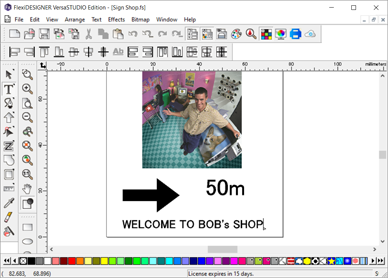
-
Ajuste el tamaño de cada fragmento de texto en el cuadro de diálogo Design Central, etc.